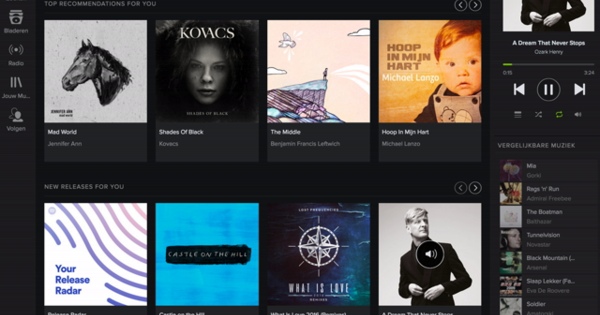Xóa bloatware khỏi PC mới là một thủ tục đối với hầu hết người dùng Windows khi họ nhận được một chiếc máy mới. Nhưng việc gỡ bỏ tất cả các ứng dụng Metro được cài đặt sẵn đó trong Windows 8 không phải là điều dễ dàng và Microsoft thực sự đã cài đặt rất nhiều ứng dụng trong số đó.
Đối với hầu hết các phần, tùy chọn duy nhất là gỡ cài đặt từng ứng dụng hiện đại bằng cách nhấp chuột phải vào chúng và Gỡ cài đặt để chọn - không khó, nhưng rất nhiều công việc thủ công.
Một chương trình mới, miễn phí đang cố gắng thay đổi điều đó. Windows 8 App Remover là một chương trình máy tính để bàn tự động hóa quá trình gỡ cài đặt của các ứng dụng giao diện người dùng hiện đại. Bạn chỉ cần một vài cú nhấp chuột để xóa tất cả chúng cùng một lúc, giống như một phiên bản ghét Live Tile của PC Decrapifier.
Mặc dù các ứng dụng hiện đại được cài đặt sẵn ít gây khó chịu hơn so với phần mềm crapware thông thường trên máy tính để bàn, nhưng có những lý do chính đáng để gỡ cài đặt các ứng dụng bạn không sử dụng. Bạn giải phóng một số dung lượng trên ổ cứng và bạn cũng nhận được ít bản cập nhật hơn từ Windows Store. Nếu bạn có ít ứng dụng hơn, bạn có thể sắp xếp màn hình Bắt đầu dễ dàng hơn và ít lộn xộn hơn trong chế độ xem Tất cả ứng dụng.
Cách sử dụng Windows 8 App Remover
Để bắt đầu, hãy tải xuống Windows 8 App Remover từ Sourceforge và cài đặt chương trình giống như bất kỳ chương trình máy tính để bàn nào khác. Thật không may, Windows 8 App Remover không khả dụng cho máy tính bảng Windows RT vì nó là một chương trình dành cho máy tính để bàn.

Từ menu thả xuống, chọn phiên bản Windows 8. Bạn có ba lựa chọn: Windows 8, Windows 8.1 hoặc Windows 8.1.1 (chọn tùy chọn sau nếu bạn có Bản cập nhật mùa xuân cho Windows 8.1 có ứng dụng Windows Store trên thanh tác vụ của bạn).
Sau đó nhấp vào Liệt kê các ứng dụng nút vặn.
Sau đó, bạn sẽ thấy danh sách tất cả các ứng dụng Windows 8 được cài đặt trên PC của bạn, với các hộp bên cạnh chúng không còn màu xám.
Bây giờ tất cả những gì bạn phải làm là chọn hộp bên cạnh các ứng dụng bạn không muốn. Bấm vào Xóa ứng dụng để xóa chúng.
Một cảnh báo cuối cùng xuất hiện rằng không thể hoàn tác những gì bạn sắp làm. Nếu bạn chắc chắn muốn xóa ứng dụng, hãy nhấp vào đúng.
Một vài giây sau, các ứng dụng bạn đã chọn sẽ chuyển sang màu xám, có nghĩa là chúng không còn trên hệ thống của bạn nữa.

Bạn cũng có thể xóa tất cả các ứng dụng mặc định bằng cách nhấn Chọn tất cả nhấp chuột và sau đó Xóa ứng dụng - nhưng mặc dù đây là một tính năng hấp dẫn, nhưng tốt hơn hết bạn nên cẩn thận. Ví dụ: nếu bạn xóa Liên lạc, bạn sẽ mất Lịch, Thư và Mọi người, những thứ này cùng nằm trong một gói từ Windows Store. Những ứng dụng này hữu ích và yêu cầu một số cấu hình, vì vậy có thể bạn sẽ muốn giữ chúng.
Ngoài ra, đừng quên rằng menu Start sẽ trở lại trong Windows 8.1 - có thể sớm nhất là vào tháng 8. Khi menu Bắt đầu quay trở lại, nó sẽ cung cấp khả năng hiển thị nhanh một số dữ liệu từ các ứng dụng hiện đại, chẳng hạn như thời tiết địa phương và các cuộc hẹn lịch. Vì vậy, một số ứng dụng hữu ích để giữ lại ngay cả khi bạn hiện không sử dụng chúng.
Điều đó nói rằng, nếu bạn muốn một ứng dụng hiện đại đã xóa trở lại, bạn luôn có thể tải xuống ứng dụng đó từ Windows Store.
Đây là một bài báo được dịch tự do từ trang PCWorld.com của Mỹ. Các điều khoản, hoạt động và cài đặt được mô tả có thể dành riêng cho từng khu vực.